Как контролировать скорость вращения вентилятора в Windows 10
В каждый ноутбук и ПК встроены вентиляторы. Вам не обязательно иметь высококлассную игровую установку или игровой ноутбук, чтобы в вашей системе были вентиляторы, поскольку все они нагреваются.
Обычно вентиляторы работают быстрее при загрузке системы и затем выключаются после завершения запуска. Они снова начнут работать или будут работать быстрее, если вы начнете больше использовать ресурсы своей системы – например, если у вас открыто много вкладок в Chrome.
Как работают вентиляторы для охлаждения ПК
Поклонники знают, когда начать бежать быстрее, а когда замедлить. У них есть встроенные датчики, которые периодически контролируют температуру вашей системы, и когда она достигает определенного порога, они начинают вращаться, чтобы охладить ее.
Программы для Windows, мобильные приложения, игры - ВСЁ БЕСПЛАТНО, в нашем закрытом телеграмм канале - Подписывайтесь:)
Корпус вашего ноутбука или ПК спроектирован так, чтобы воздух выходил наружу, поэтому очень важно, чтобы вы никогда не закрывали вентиляционные отверстия. Если ваш компьютер продолжает выполнять тяжелые системные задачи, вентиляторы также будут работать для стабилизации температуры.
 Датчики температуры и установленные для них ограничения, а также различные скорости вращения вентиляторов недоступны для пользователей. Это связано с тем, что большинство пользователей не смогут оценить, насколько нагревается их система и когда пора запускать вентиляторы медленнее или быстрее.
Датчики температуры и установленные для них ограничения, а также различные скорости вращения вентиляторов недоступны для пользователей. Это связано с тем, что большинство пользователей не смогут оценить, насколько нагревается их система и когда пора запускать вентиляторы медленнее или быстрее.
Если у вас постоянно работают вентиляторы, ваш компьютер потребляет больше энергии, чем ему нужно, и это, скорее всего, приведет к нагреву адаптера. Необходимо поддерживать тонкий баланс между поддержанием системы в прохладном состоянии, но не ее перегрузкой.
Как контролировать скорость вентилятора
Если вы хотите контролировать скорость вращения вентилятора в Windows 10, вы должны делать это на свой страх и риск. Помните, что если ваш компьютер или ноутбук перегреется, вы можете необратимо повредить оборудование, и его придется заменить.
Чтобы контролировать скорость вращения вентилятора, вам необходимо загрузить стороннее приложение. Приложение, которое вы используете, зависит от вашего оборудования.
Мы рекомендуем здесь два приложения, и между ними вы должны быть в состоянии найти приложение, которое может обнаруживать ваших поклонников и позволять вам изменять их скорость.
Установите приложение и следуйте инструкциям ниже, чтобы контролировать скорость вращения вентилятора в Windows 10.
1. Управляйте скоростью вращения вентилятора в Windows 10 с помощью SpeedFan.
- Установите SpeedFan и запустите его.
- В главном окне приложения щелкните значок ‘Настроить’ кнопка.
- Откроется новое окно. Перейти к Поклонники таб.
- Подождите, пока приложение найдет и внесет в список ваших поклонников.
- Выберите вентилятор, которым хотите управлять.
- Используйте кривую отклика для управления скоростью вентилятора.
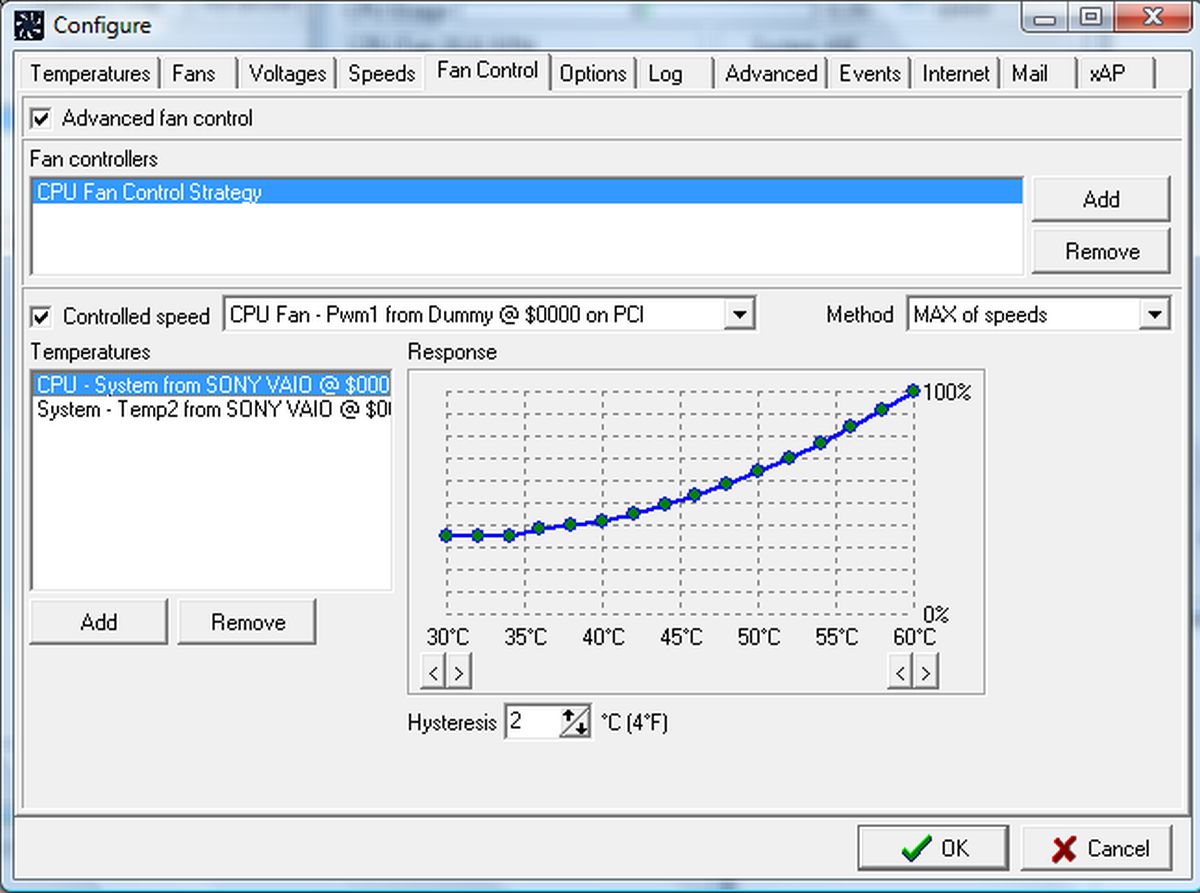
Кривая ответа
Вентиляторы включаются, когда ваша система нагревается. Кривая отклика отображает тепло в зависимости от скорости вращения вентилятора. Чем горячее работает система, тем быстрее будут работать вентиляторы.
2. Управляйте скоростью вращения вентилятора в Windows 10 с помощью HWiNFo.
Выполните следующие действия, чтобы контролировать скорость вращения вентилятора с помощью HWiNFo.
- Запустите приложение и нажмите Датчики в главном окне.
- Подтвердите всплывающее сообщение.
- В новом окне откроется список различных датчиков вашей системы. Внизу есть кнопка вентилятора. Щелкните по нему.
- В новом окне откроется список до трех фанатов. Выберите одного из активных поклонников.
- Нажмите «Установить вручную», чтобы вручную установить скорость вентилятора.
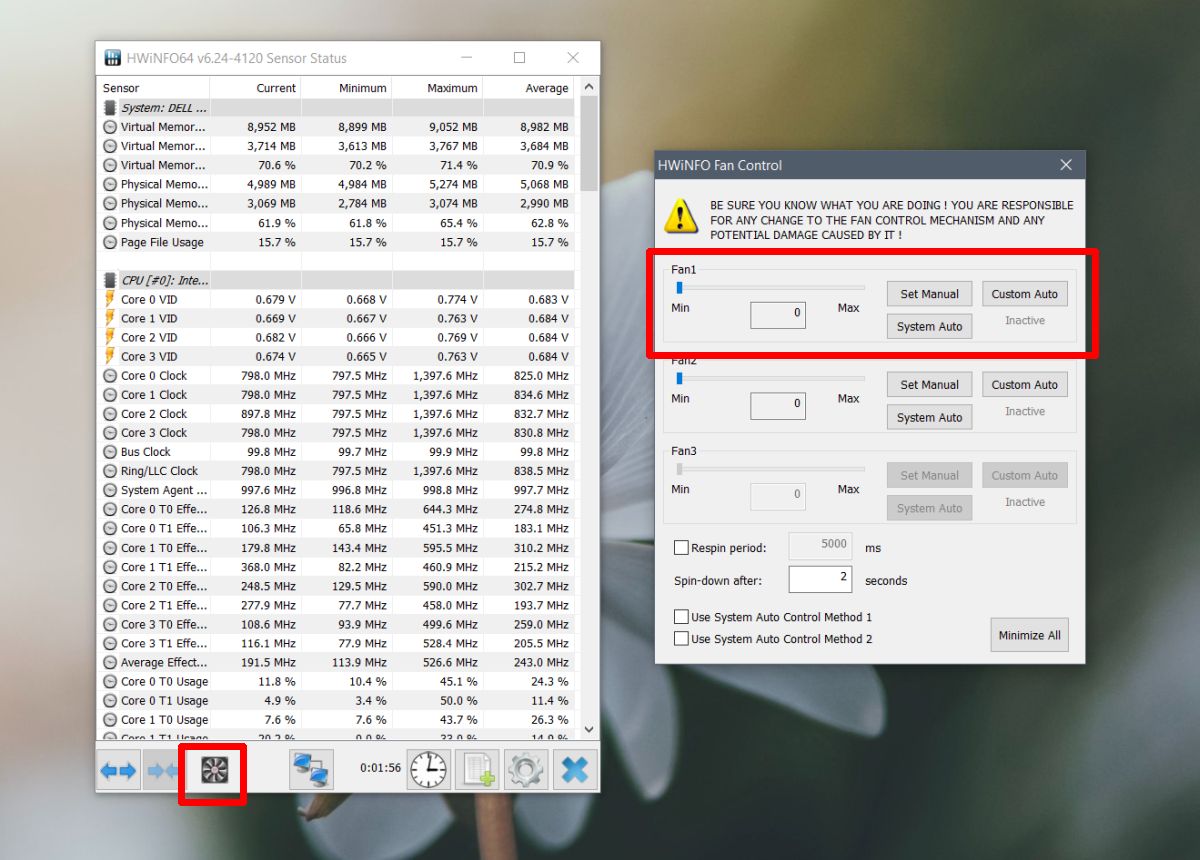
HWiNFO не сопоставляет скорость с температурой вашего ПК, поэтому будьте с ней особенно осторожны. Найдите способ контролировать температуру вашего процессора и графического процессора, чтобы они не нагревались.
Это сработало для вас?
Мы хотели бы услышать от наших читателей, смогли ли мы решить их проблему, поэтому дайте нам знать в комментариях ниже, если что-либо из вышеперечисленного сработало для вас.
Программы для Windows, мобильные приложения, игры - ВСЁ БЕСПЛАТНО, в нашем закрытом телеграмм канале - Подписывайтесь:)
![Как установить OS X Mountain Lion на ПК [Hackintosh Guide]](https://myroad.club/wp-content/uploads/2021/08/install-os-x-mountain-lion-on-hackintosh-pc.jpg)
![пинговать компьютеры в сети [Guide]](https://myroad.club/wp-content/uploads/2021/08/ping-term-fs8-768x355.png)



